解决电脑硬件识别错误的有效方法(快速定位和修复电脑硬件识别问题)
随着电脑技术的不断发展,我们越来越依赖于计算机的使用。然而,在使用电脑的过程中,我们有时会遇到电脑硬件识别错误的问题,导致无法正常使用设备。本文将介绍一些有效的方法来解决这个问题,帮助读者快速定位和修复电脑硬件识别错误。
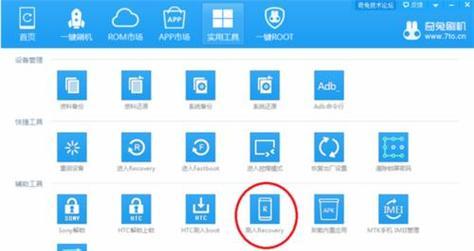
1.检查连接线路
仔细检查硬件设备与电脑的连接线路,确保连接线路正常、松紧适宜、无破损等情况。
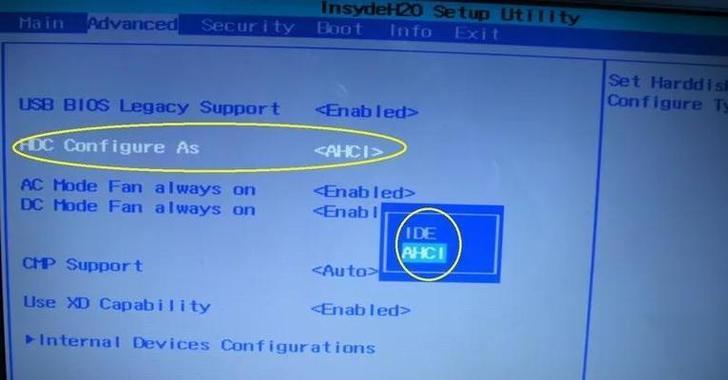
2.重新插拔设备
将出现硬件识别错误的设备重新拔掉,并等待片刻后再重新插上,确保设备与电脑连接良好。
3.更新驱动程序

检查电脑中硬件设备的驱动程序是否需要更新,如果需要,及时下载最新驱动程序并安装。
4.卸载重新安装设备
如果更新驱动程序后问题仍未解决,尝试卸载设备并重新安装,以刷新设备的驱动信息。
5.检查设备管理器
打开设备管理器,检查是否存在硬件冲突、错误标志或黄色感叹号等标志,进一步了解硬件设备的具体问题。
6.检查BIOS设置
进入计算机的BIOS界面,检查相关硬件设备的设置是否正确,如USB接口开启状态等。
7.清除CMOS
在关机状态下,拔掉电脑电源,然后打开机箱,找到主板上的CMOS电池,拔出电池并等待片刻后再重新插回,再次启动电脑。
8.重装操作系统
如果以上方法仍然无法解决问题,考虑重新安装操作系统,以修复可能存在的系统软件错误。
9.检查硬件设备是否损坏
如果识别错误依然存在,可以将硬件设备连接到其他电脑上进行测试,以确定是否存在设备损坏的情况。
10.寻求专业帮助
如果对硬件问题处理不够熟悉,或者尝试了以上方法后问题依然无法解决,建议寻求专业的技术支持和帮助。
11.调整电源管理设置
打开电脑的控制面板,调整电源管理设置,确保电脑在识别硬件设备时能够提供足够的电源供应。
12.检查硬件设备兼容性
确保硬件设备与电脑的兼容性,有时不兼容的设备会导致硬件识别错误。
13.清理内部灰尘
定期清理电脑内部的灰尘,以确保硬件设备的正常工作,防止灰尘造成接触不良等问题。
14.确保硬件设备供电正常
检查硬件设备是否正常供电,例如检查电源线是否松动或者电源插座是否损坏。
15.更新操作系统
及时更新操作系统,安装最新的补丁和更新程序,以修复可能存在的系统软件错误和漏洞,减少硬件识别错误的发生几率。
电脑硬件识别错误可能会给我们的日常使用带来不便,但通过以上一些简单有效的方法,我们可以迅速定位和修复这些问题。无论是从软件驱动的角度还是硬件设备本身的问题,我们都可以采取相应措施来解决电脑硬件识别错误,使我们的计算机恢复正常工作。


